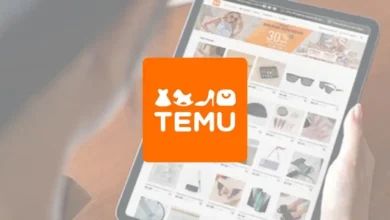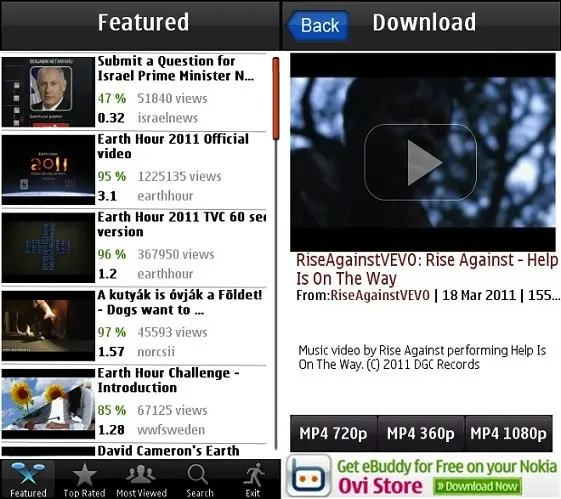Gmail con Snapper Mail
Primero, asegúrate de estar utilizando la versión Premier o Enterprise de Snapper Mail, de lo contrario no podrás configurarlo.

Crea una cuenta desde el menú Accounts > New Account…

Cuando te pregunte el tipo de cuenta que quieres crear selecciona POP3

Ponle nombre a tu cuenta (por ejemplo, Gmail), e introduce tu nombre y tu dirección de correo electrónico

Haz clic con tu stylus en Server y pon los nombres de los servidores entrante y saliente. El servidor POP3 es pop.gmail.com y el servidor SMTP es smtp.gmail.com. En ambos casos pon tu nombre de usuario de gmail con todo y dominio usuario@gmail.com y tu Password. Después, haz clic en “More…”

En “POP3 Settings:” selecciona “Always Secure (wrapped port)” en el menú de SSL. Si no cambió automáticamente, cambia el puerto a 995. Deja las opciones de “Use APOP Authentication” y “Always trust server” sin habilitar.
En “SMTP Settings:” selecciona “Always Secure (STARTTLS)” en el menú de SSL. Si no cambió automáticamente, cambia el puerto a 587. Deja las opciones de “POP before send” y “Always trust server” sin habilitar.

Haz click en “ok” en la ventana de “Server Settings” y posteriormente en la ventana de “Edit POP3 Accounts”. Aparecerá una nueva ventana, “Edit Accounts”. Asegúrate que esté palomeada tu cuenta de gmail en “Receive mail from” y haz clic en “Done”.

¡Listo! Ya puedes recibir tu correo haciendo click en “Send/Receive” o crear un correo nuevo haciendo click en “New”